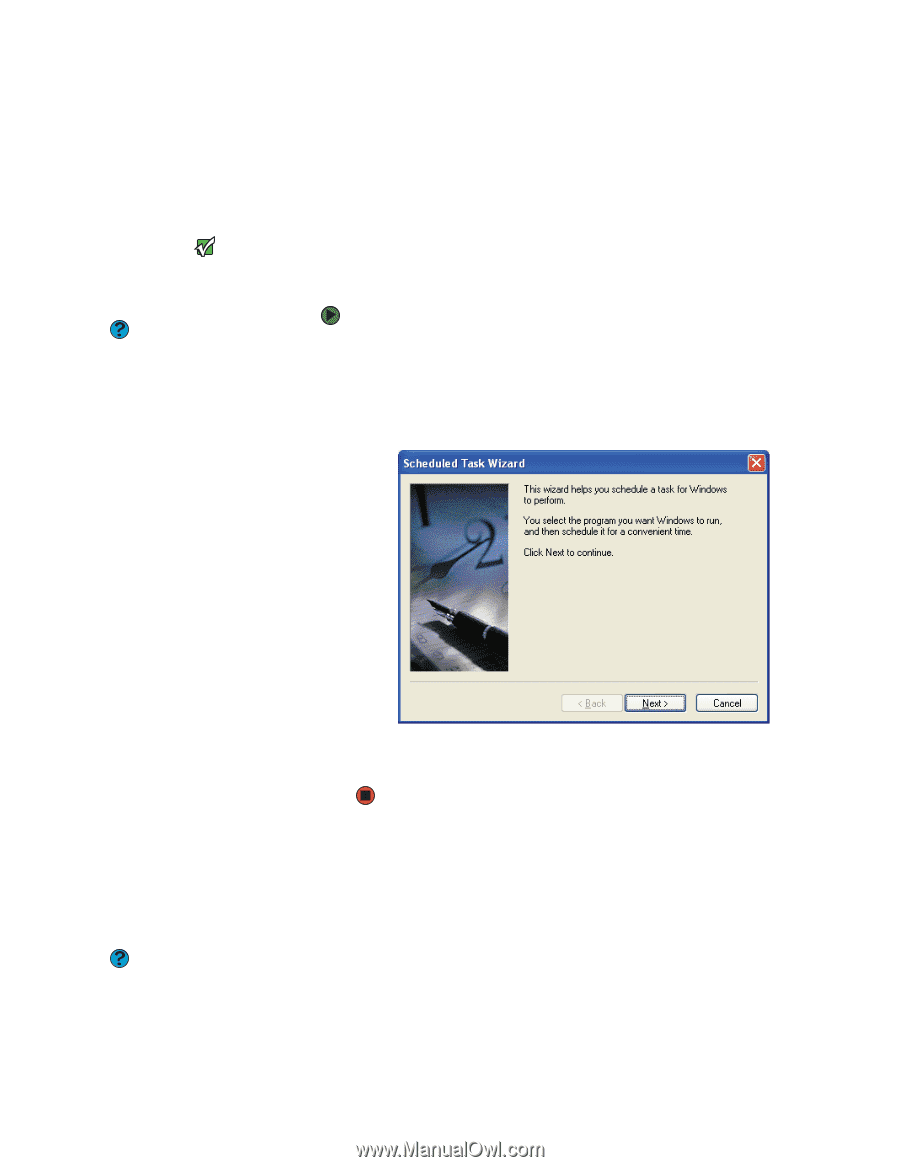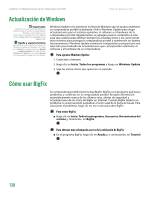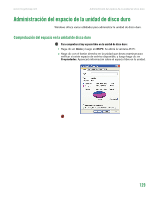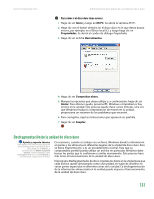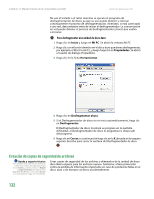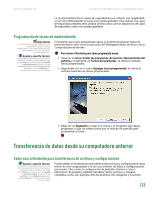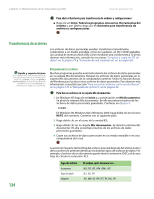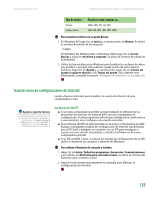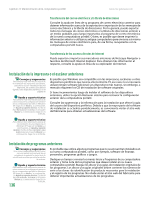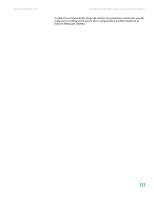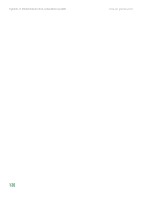Gateway MX6936m 8511192 - GUIA DEL USUARIO Computadora Gateway - Page 140
Programación de tareas de mantenimiento, Transferencia de datos desde su computadora anterior
 |
View all Gateway MX6936m manuals
Add to My Manuals
Save this manual to your list of manuals |
Page 140 highlights
www.mx.gateway.com Transferencia de datos desde su computadora anterior Le recomendamos hacer copias de seguridad de sus archivos con regularidad, en un CD o DVD grabable (si tiene una unidad grabable). Para realizar una copia de seguridad completa de la unidad de disco duro, use un dispositivo de copia de seguridad, como una unidad grabable. Programación de tareas de mantenimiento Importante Su computadora portátil tiene que estar encendida durante las tareas programadas. Si la computadora portátil está apagada, no se ejecutarán las tareas programadas. Ayuda y soporte técnico Para obtener más información acerca del Asistente de tareas programadas, haga clic en Inicio y, a continuación, en Ayuda y soporte técnico. Escriba la frase Asistente para tarea programada nueva en el cuadro Buscar y, a continuación, haga clic en la flecha. El Asistente para tarea programada nueva le permite programar tareas de mantenimiento, tales como la ejecución del Desfragmentador de disco y de la Comprobación de errores. Para iniciar el Asistente para tarea programada nueva: 1 Haga clic en Inicio, Todos los programas, Accesorios, Herramientas del sistema y, finalmente, en Tareas programadas. Se abrirá la ventana Tareas programadas. 2 Haga doble clic en el icono Agregar tarea programada. Se abrirá la ventana Asistente de tareas programadas. 3 Haga clic en Siguiente y luego en la tarea o el programa que desea programar, y siga las instrucciones que se indican en pantalla para personalizar la tarea. Transferencia de datos desde su computadora anterior Cómo usar el Asistente para transferencia de archivos y configuraciones Ayuda y soporte técnico Para obtener más información acerca del Asistente para transferencia de archivos y configuraciones en Windows XP, haga clic en Inicio y, a continuación, en Ayuda y soporte técnico. Escriba la frase archivos y configuraciones en el cuadro Buscar y, a continuación, haga clic en la flecha. Puede utilizar el Asistente para transferencia de archivos y configuraciones para mover de una computadora a la otra sus archivos de datos y configuraciones personales, tales como la configuración de pantalla, Internet y correo electrónico. El asistente también transfiere ciertos archivos o carpetas completas como, por ejemplo, Mis documentos, Mis imágenes y Favoritos. 133